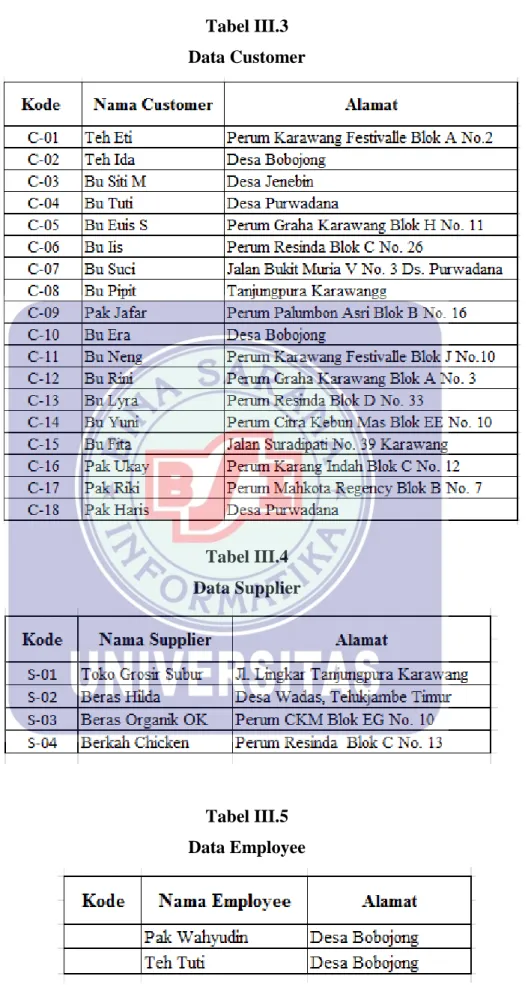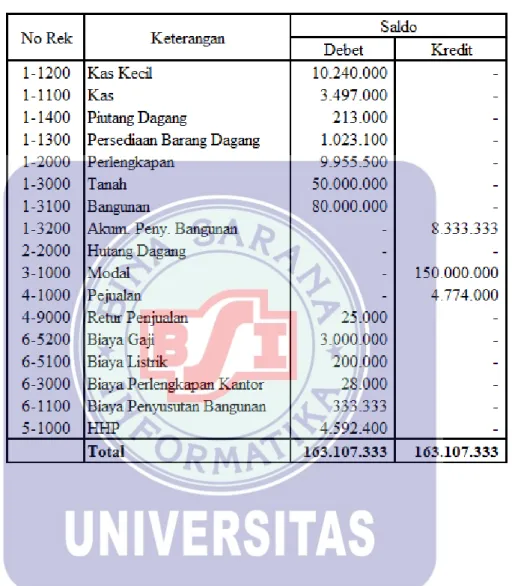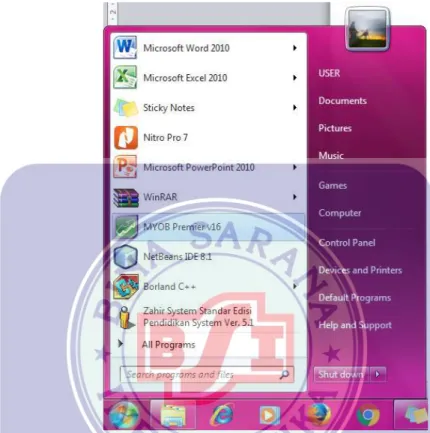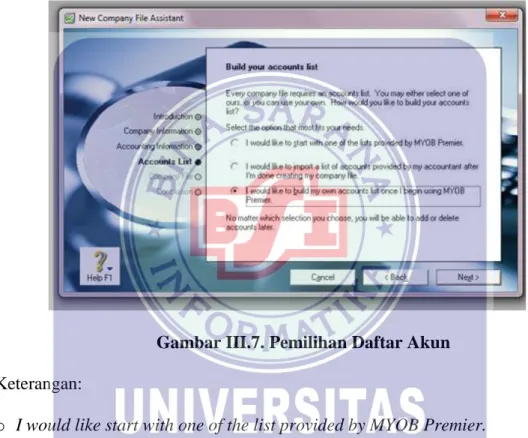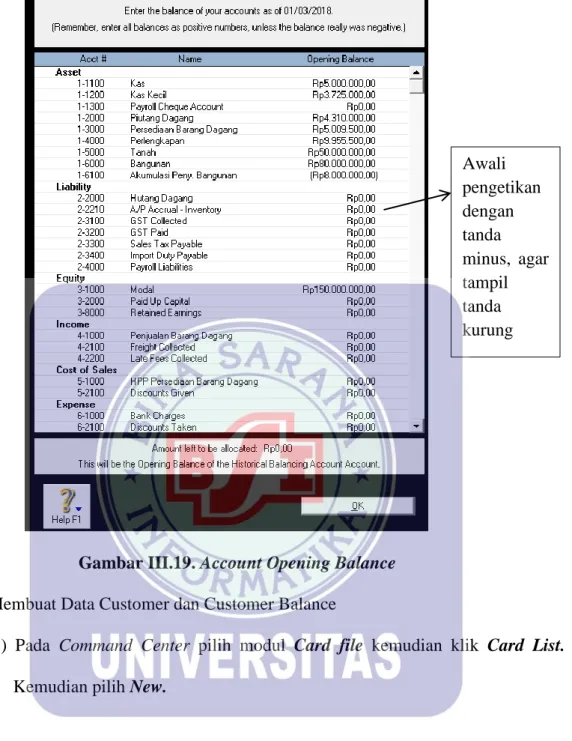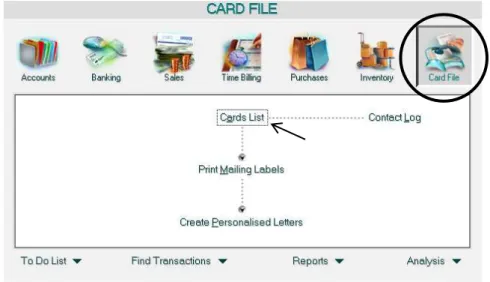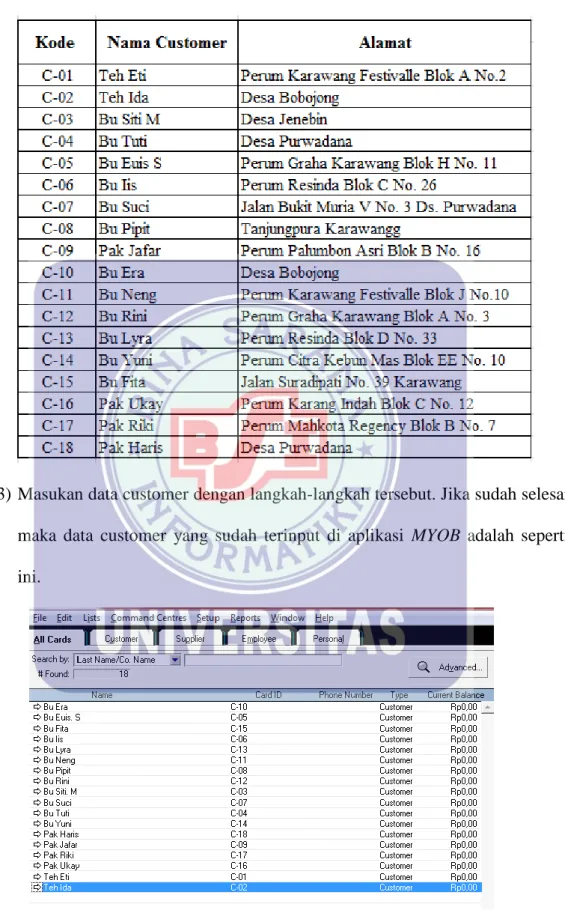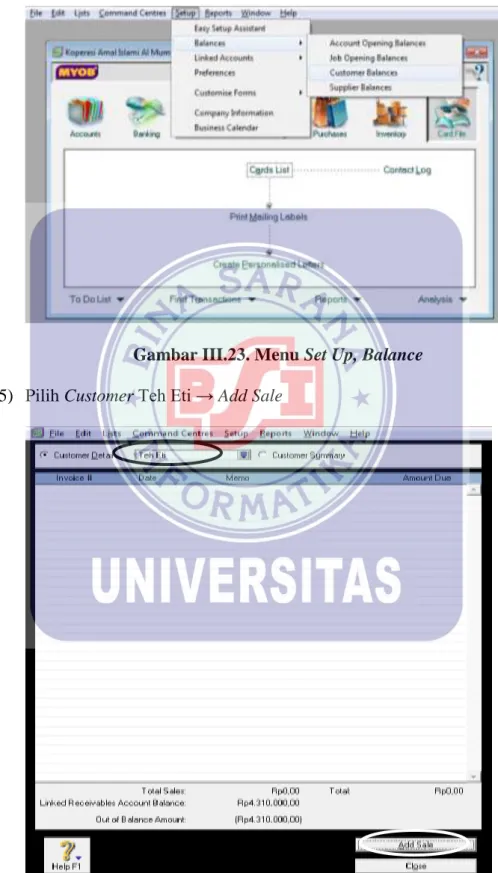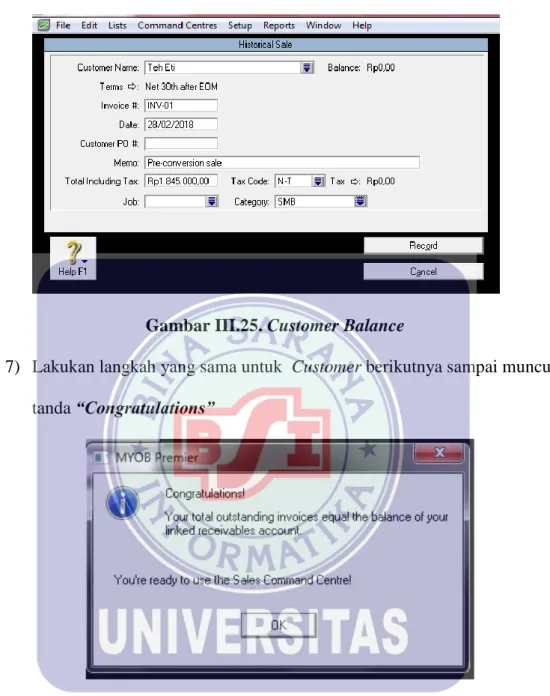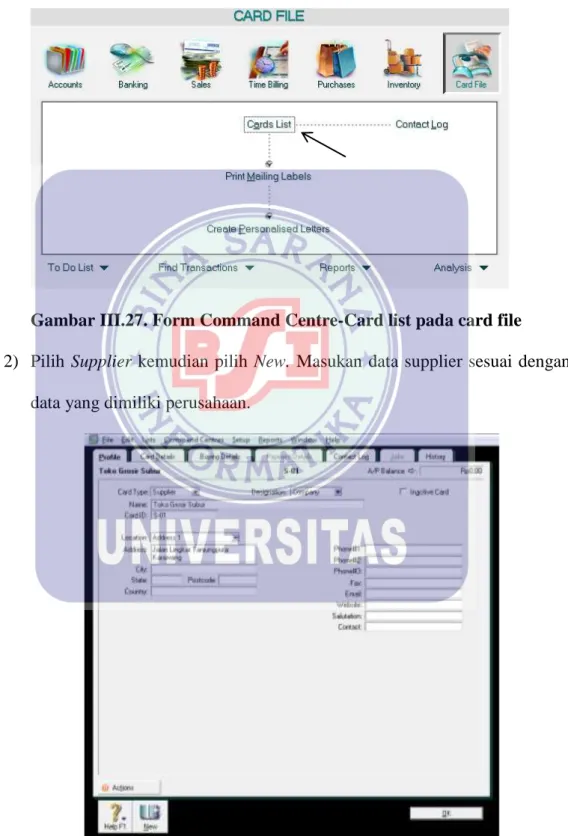24
BAB III
PEMBAHASAN
3.1. Tinjauan Perusahaan
Koperasi Amal Islami Al Mumtaaz adalah koperasi keluarga yang ruang lingkup kerjanya terbatas, hanya di lingkungan Yayasan Amal Islami Al Mumtaaz. Koperasi ini berkedudukan di Jalan Bukit Muria V No. 3 Kavling BMJ, Desa Purwadana, Kecamatan Teluk Jambe Timur, Kabupaten Karawang. Azas koperasi ini adalah kekeluargaan dan gotong royong atas dasar musyawarah dan mufakat. Tujuan berdirinya koperasi ini adalah untuk membantu memenuhi kebutuhan keluarga Yayasan Amal Islami Al Mumtaaz terhadap kebutuhan sekolah dan kebutuhan sembako. Koperasi ini berdiri diatas tanah seluas 30 meter persegi. Perizinan tempat usaha koperasi ini sudah disahkan oleh Pemerintah Kabupaten Karawang dalam Surat Izin Tempat Usaha Nomor : 503.1/125/Trantib/2017 yang dikeluarkan pada tanggal 12 Mei 2017. Koperasi ini disahkan oleh Menteri Koperasi dan Usaha Kecil Menengah Nomor :005093/BH/M.KUKM.2/VIII/2017 Tentang Akta Pendirian Koperasi Amal Islami Al Mumtaaz pada tanggal 6 Juni 2017
3.1.1. Struktur Organisasi Perusahaan
Untuk mencapai tujuan usaha dibutuhkan persan serta masing-masing karyawan yang ahli dalam bidangnya. Mengingat Koperasi Amal Islami Al Mumtaaz adalah koperasi keluarga yang ruang lingkup usahanya sekitar yayasan, maka organisasi yang ada sangatlah sederhana. Berikut adalah struktur organisasi di Koperasi Amal Islami Al Mumtaaz Karawag, yaitu:
STRUKTUR ORGANISASI KOPERASI AMAL ISLAMI AL MUMTAAZ
Sumber: Dokumen Koperasi Amal Islami Al Mumtaaz Gambar III.1. Struktur Organisasi 3.1.2 Tugas dan Fungsi
Berikut adalah fungsi dan tugas dari masing-masing bagian yang ada di Koperasi Amal Islami Al Mumtaaz Karawang:
1. Pengawas
a. Mengawasi jalannya koperasi yang dilihat dari laporan keuangan setiap bulannya
b. Memberi kebijakan atau saran demi kebaikan koperasi 2. Ketua
Fungsi dan tugas:
a. Bertanggung jawab terhadap keuntungan atau kerugian Koperasi b. Mengawasi jalannya aktivitas koperasi setiap harinya
c. Menerima laporan keuangan dari admin 3. Admin
Fungsi dan tugas:
a. Mengecek persediaan barang dagang
c. Bertanggung jawab terhadap setiap transaksi
d. Membuat laporan keuangan yang akan diserahkan kepada ketua
3.2 Tinjauan Kasus
Pada kenyataannya, masih banyak perusahaan yang masih kurang terorganisir dalam pengolahan data transaksinya, mulai dari pencatatan transaksi kedalam jurnal umum, posting buku besar, meringkas bukti transaksi ke neraca saldo, melakukan penyesuaian, membuat kertas kerja, sampai dengan membuat laporan keuangan, yang masih konvensional sehingga pengolahan data membutuhkan waktu yang relatif lama.
Seperti halnya Koperasi Amal Islami Al Mumtaaz Karawang yang pengolahan data transaksinya masih secara manual. Pada pengolahan data transaksi ini juga sering terdapat kesalahan admin dalam mencatat data transaksi, menulis nominal transaksi pada nota, pembuatan laporan keuangan, dan pengarsipan dokumen yang belum terkordinir dengan baik sehingga sering terjadi kehilangan bukti transaksi atau nota
3.3 Pencatatan Akuntansi Manual 3.3.1. Data Keuangan Perusahaan
Tabel III.1. Neraca Saldo
periode 28 Februari 2018
Tabel III.2 Saldo Piutang Dagang Periode 28 Februari 2018
Tabel III.3 Data Customer Tabel III.4 Data Supplier Tabel III.5 Data Employee
3.3.2.Transaksi Bulan Maret 2018
Tanggal 1 dikeluarkan kas sebesar Rp3.000.000,- untuk membayar gaji karyawan.
Tanggal 1 dikeluarkan kas sebesar Rp. 200.000,- untuk keperluan membli token listrik.
Tanggal 1 dilakukan pembelian dari Toko Grosir Subur dengan rincian sebagai berikut:
- 5 Susu Ultra Coklat 1 L Rp. 80.000,- -5 Sunlight jeruk nipis 800 ml Rp. 70.000,-
Total Rp. 150.000,-
Tanggal 1 dilakukan pembelian 5 bungkus ayam organik dari Berkah Chicken sebesar Rp. 270.000,-
Tanggal 1 dijual tunai 5 kardus air mineral Al Ma’Soem 240 ml kepada Bu Siti dengan total sebesar Rp. 125.000, -
Tanggal 2 dijual tunai 2 beras organik ok kepada Bu Era dengan total sebesar Rp. 176.000,-
Tanggal 2 diterima pelunasan piutang tanggal 28 februari 2018 oleh Teh Eti sebesar Rp. 1.845.000,-
Tanggal 3 dijual tunai kepada Pak Jafar dengan rincian sebagai berikut: - 2 Air Mineral Al Ma’soem 240 ml Rp. 50.000,- - 5 Air Mineral Al Ma’soem 600 ml Rp. 170.000,-
Total Rp. 220.000,-
Tanggal 5 diterima pelunasan piutang tanggal 28 februari oleh Teh Ida sebesar Rp. 560.000,-
Tanggal 5 diterima pelunasan piutang tanggal 28 februari oleh Bu Siti sebesar Rp. 995.000,-
Tanggal 5 dijual tunai 2 bungkus ayam organik kepada Bu Euis sebesar Rp. 110.000,-
Tanggal 5 dijual tunai kepada Pak Ukay dengan rincian sebagai berikut:
- 5 Spidol hitam Rp. 30.000,-
- 5 Serutan Rp. 5.000,-
- 5 Pensil Rp. 17.500,-
Total Rp. 52.500,-
Tanggal 6 dijual tunai 2 faocus clean pakaian 4 liter kepada Bu Neng sebesar Rp. 120.000,-
Tanggal 7 diterima pelunasan piutang tanggal 28 februari oleh Bu Lyra sebesar Rp. 910.000,-
Tanggal 8 dijual tunai kepada Bu Iis dengan rincian sebagai berikut: - 4 Sunlight jeruk nipis Rp. 60.000,-
- 2 kaldu alami Rp. 40.000,-
- 1 Minyak goreng sania 1 liter Rp. 26.000,-
Total Rp. 126.000,-
Tanggal 9 dijual kredit 5 kg tepung kepada Bu Siti sebesar Rp. 50.000,-
Tanggal 12 dijual 10 susu ultra coklat 1 liter kepada Bu Rini sebesar Rp.170.000,-
Tanggal 12 dijual tunai 5 bungkus ayam organik kepada Bu Tuti sebesar Rp.275.000,-
Tanggal 13 dijual kredit 5 kg gulaku putih kepada Bu Suci dengan total sebebsar Rp. 75.000,-
Tanggal 13 dikeluarkan kas untuk membeli 1 rim kertas HVS untuk keperluan koperasi sebesar Rp. 28.000,-
Tanggal 14 dijual tunai 10 lakban hitam kepada Bu Fita dengan total sebebsar Rp. 50.000,-
Tanggal 14 dijual 6 sunlight jeruk nipis 800 ml kepada Bu Yuni sebesar Rp. 90.000,-
Tanggal 15 dilakukan pembelian tunia 10 kardus air mineral al ma’soem 240 ml dari Toko Grosir Subur sebesar Rp. 240.000,-
Tanggal 15 dijual tunai 5 minyak tropicoco 1 liter kepada Bu Neng sebesar Rp. 190.000,-
Tanggal 16 dijual tunai 10 gery salut malkist kepada Bu Siti Aisyah dengan total sebesar Rp. 60.000,-
Tanggal 16 dijual tunai 2 faocus clean pakaian 4 liter kepada Bu Tuti dengan total sebesar Rp. 120.000,-
Tanggal 19 dijual tunai kepada Bu Suci dengan rincian sebagai berikut: -5 Garam revina Rp. 25.000,-
- 25 Jelly Rp. 25.000,-
Total Rp. 50.000,-
Tanggal 19 dijual kredit 1 beras organik ok kepada Pak Jafar sebesar Rp. 88.000,-
Tanggal 20 dijual tunai 4 pantene anti dandruf kepada Pak Haris sebesar Rp. 92.000,-
Tanggal 20 dikembalikan 1 ayan organik kepada Berkah Chicken sebesar Rp. 54.000,-
Tanggal 21 di kembalikan 1 kardus air mineral al ma’soem 240 ml oleh Bu Siti karena kemasan rusak sebesar Rp. 25.000,-
Tanggal 22 dijual tunai 2 ayam organik kepada Bu Suci sebesar Rp. 110.000,- Tanggal 22 dijual 5 Faocus Clean Pakaian 4 L kepada Bu Rini sebesar Rp.
300.000,-
Tanggal 23 dijual tunai 10 gula asem kepada Pak Jafar sebesar Rp. 60.000,- Tanggal 23 dijual tunai 2 kecap bango 600 ml kepada Bu Siti M sebesar Rp.
52.000,-
Tanggal 23 dijual tunai 8 Gulaku Putih 1 Kg kepada Bu Fita sebesar Rp. 120.000,-
Tanggal 26 dijual tunai 10 Air Mineral Al Ma'soem 240 ml kepada Bu Lyra sebesar Rp. 250.000,-
Tanggal 26 dijual tunai kepada Bu Neng dengan rincian sebagai berikut :
- 8 blueband 200gr Rp. 60.000,-
- 5 minyak goreng sania 5 L Rp. 130.000,- - 10 gery salut coklat Rp. 60.000,-
Tanggal 26 dijual tunai kepada Bu Yuni dengan rincian sebagai berikut :
- 3 Plastik No. 35 Rp. 33.000,-
- 10 sun kara kepada Rp. 30.000,-
Total Rp. 63.000,-
tanggal 27 dijual tunai kepada Pak Riki dengan rincian sebagai berikut :
- 20 jelly Rp. 20.000,-
- 15 serutan Rp. 15.000,
- 20 pulpen standar AE7 Rp. 40.000,-
Total Rp. 75.000,-
Tanggal 27 dijual tunai kepada Bu Era dengan rincian sebagai berikut : - 8 gerry malkist keju Rp. 48.000,-
- 12 es jus Rp. 24.000,-
- 6 Ovaltine 125 ml Rp. 18.000,-
Total Rp. 90.000,-
Tanggal 28 dijual tunai kepada Bu Pipit dengan rincian sebagai berikut : - 20 susu ultra coklat 125 ml Rp. 60.000,- - 20 susu ultra strawberry 25 ml Rp. 60.000,-
Total Rp. 120.000,-
tanggal 28 dijual tunai kepada Teh Ida dengan rincian sebagai berikut :
- 15 yakult Rp. 30.000,-
- 8 puding sedot Rp. 28.000,-
Tanggal 29 dijual tunai kepada Bu Iis dengan rincian sebagai berikut :
- 8 lem Rp. 40.000,-
- 18 solatip Rp. 90.000,-
- 8 buku kas Rp. 56.000,-
Total Rp. 186.000,-
Tanggal 29 dijual tunai 4 ABC sambal 22*9 ml kepada Bu Euis sebesar Rp. 32.000,-
Tanggal 31 dijual tunai kepada Pak Ukay dengan rincian sebagai berikut : - 4 Al Ma'soem botol 600 ml Rp. 136.000,- - 2 Al ma'soem 240 ml Rp. 50.000,-
Total Rp. 186.000,-
Tanggal 31 dijual tunai kepada Pak Jafar dengan rincian sebagai berikut : - 12 pensil faber castle Rp. 42.000,-
- 3 serutan Rp. 3.000,-
- 3 pulpen standar AE7 Rp. 6.000,- - 3 sunlight jeruk nipis 800ml Rp. 45.000,-
- 3 garam revina Rp. 15.000,-
- 3 blueband Rp. 22.500,-
- 3 lakban hitam Rp. 15.000,-
- 3 spidol Rp. 18.000,-
Tanggal 31 dijual tunai kepada Bu Yuni dengan rincian sebagai berikut : - 3 minyak goreng tropicoco Rp. 114.000,-
- 3 sun kara Rp. 9.000,-
- 3 susu coklat 1 L Rp. 51.000,-
- 2 gery salut malkist coklat Rp. 12.000,-
Total Rp. 186.000,- 3.3.3. Penginputan Jurnal 1. Jurnal Umum Tabel III.6 Jurnal Umum Periode 31 Maret 2018
Tanggal Keterangan Debet Kredit
01-Mar-2018 Biaya Gaji 3.000.000
Kas 3.000.000
01-Mar-2018 Biaya Listrik 200.000
Kas Kecil 200.000
01-Mar-2018 Persediaan Barang Dagang 150.000
Kas 150.000
01-Mar-2018 Persediaan Barang Dagang 270.000
Kas 270.000
01-Mar-2018 Kas 125.000
Penjualan 125.000
Penjualan 176.000 02-Mar-2018 Kas 1.845.000 Piutang Dagang 1.845.000 03-Mar-2018 Kas 220.000 Penjualan 220.000 04-Mar-2018 Kas 150.000 Penjualan 150.000 05-Mar-2018 Kas 560.000 Piutang Dagang 560.000 05-Mar-2018 Kas 995.000 Piutang Dagang 995.000 05-Mar-2018 Kas 110.000 Penjualan 110.000 05-Mar-2018 Kas 52.500 Penjualan 52.500 06-Mar-2018 Kas 120.000 Penjualan 120.000 07-Mar-2018 Kas 910.000 Piutang Dagang 910.000 08-Mar-2018 Kas 126.000 Penjualan 126.000
09-Mar-2018 Piutang Dagang 50.000
12-Mar-2018 Kas 170.000
Penjualan 170.000
12-Mar-2018 Kas 275.000
Penjualan 275.000
13-Mar-2018 Piutang Dagang 75.000
Penjualan 75.000
13-Mar-2018 Biaya Perlengkapan Kantor 28.000
Kas Kecil 28.000
14-Mar-2018 Kas 50.000
Penjualan 50.000
14-Mar-2018 Kas 90.000
Penjualan 90.000
15-Mar-2018 Persediaan Barang Dagang 240.000
Kas 240.000 15-Mar-2018 Kas 190.000 Penjualan 190.000 16-Mar-2018 Kas 60.000 Penjualan 60.000 16-Mar-2018 Kas 120.000 Penjualan 120.000 19-Mar-2018 Kas 50.000 Penjualan 50.000
Penjualan 88.000
20-Mar-2018 Kas 92.000
Penjualan 92.000
20-Mar-2018 Kas 54.000
Persediaan Barang Dagang 54.000 21-Mar-2018 Retur Penjualan 25.000
Kas 25.000 22-Mar-2018 Kas 110.000 Penjualan 110.000 22-Mar-2018 Kas 300.000 Penjualan 300.000 23-Mar-2018 Kas 60.000 Penjualan 60.000 23-Mar-2018 Kas 52.000 Penjualan 52.000 23-Mar-2018 Kas 120.000 Penjualan 120.000 26-Mar-2018 Kas 250.000 Penjualan 250.000 26-Mar-2018 Kas 250.000 Penjualan 250.000 26-Mar-2018 Kas 63.000 Penjualan 63.000
27-Mar-2018 Kas 75.000 Penjualan 75.000 27-Mar-2018 Kas 90.000 Penjualan 90.000 28-Mar-2018 Kas 120.000 Penjualan 120.000 28-Mar-2018 Kas 58.000 Penjualan 58.000 29-Mar-2018 Kas 186.000 Penjualan 186.000 29-Mar-2018 Kas 80.000 Penjualan 80.000 29-Mar-2018 Kas 32.000 Penjualan 32.000 31-Mar-2018 Kas 186.000 Penjualan 186.000 31-Mar-2018 Kas 166.500 Penjualan 166.500 31-Mar-2018 Kas 186.000 Penjualan 186.000
2. Jurnal Penyesuaian
Tabel III.7
Jurnal Penyesuaian
Tanggal Keterangan Debet Kredit
31-Mar-2018 Biaya Penyusutan Bangunan 333.333
Akumulasi Penyusutan Bangunan 333.333 31-Mar-2018 Persediaan Barang Dagang 4.592.400
HPP 4.592.400
31-Mar-2018 HPP 4.750.400
Persediaan Barang Dagang 4.750.400
3.3.4. Pemindah Bukuan (posting) ke Buku Besar
Kas Kode akun : 1-1100
Persediaan Barang Dagang Kode akun : 1-1300
Piutang Dagang Kode akun : 1-1400
Tanah Kode akun : 1-3000
Bangunan Kode akun : 1-3100
Akumulasi penyusutan Bangunan Kode akun : 1-3200
Modal Kode akun : 3-1000
Penjualan barang Dagang Kode : 4-1000
Biaya perlengkapan Kode akun : 6-3000
Biaya Listrik Kode akun : 6-5100
Biaya Gaji Kode akun : 6-5200
3.3.5. Neraca Saldo
Tabel III.8
Neraca Saldo Sesudah Penyesuaian Periode 31 Maret 2018
3.3.6. Neraca Lajur
3.3.7. Laporan Keuangan 1. Laporan Laba Rugi
Tabel III.9 Laporan Laba/Rugi
2. Laporan Perubahan Modal
Tabel III.10
3. Neraca
Tabel III.11 Neraca
3.4. Pencatatan dengan Tool Aplikasi 3.4.1. Setup Awal
- Informasi Umum Perusahaan
Koperasi Amal Islami Al Mumtaaz adalah sebuah perusahaan yang bergerak di bidang dagang berbagai macam kebutuhan sembako dan ATK. Penulis mengambil sampel pada bulan maret 2018. Adapun data perusahaan sebagai berikut:
Nama Perusahaan : Koperasi Amal Islami Al Mumtaaz Alamat Perusahaan : Jalan Bukit Muria V No. 3 Kavling BMJ
Kota : Karawang
Negara : Indonesia
Telepon : (0267) 8604012
Koperasi Amal Islami Al Mumtaaz menetapkan kebijakan sebagai berikut:
a. Periode akuntansi selama 1 tahun (1 Januari s/d 31 Desember) dibagi dalam 12 periode akuntansi
b. Dipergunakan jurnal umum untuk melakukan jurnal setidap transaksi yang ada c. Mata uang yang digunakan adalah Rupiah
d. Sistem pengkodean : 1) Kas Keluar : KK 2) Kas Masuk : KM 3) Jurnal Umum : JU 4) Jurnal Penyesuaian : JP 5) Faktur Pembelian : FPB 6) Faktur Penjualan : FP
Tabel III.12 Data Customer
Tabel III.13 Data Supplier
Tabel III.14 Data Employee
a. Membuat Database Perusahaan
1) Buka aplikasi MYOB Premier V.16 dengan cara klik Start lalu pilih MYOB Premier V.16
Gambar III.3. Jendela Pemanggilan Software Myob Premier V.16 2) Klik Create pada tampilan utama
3) Isi informasi perusahaan seperti contoh dibawah ini, kemudian klik tombol Next untuk lanjut
Gambar III.5. Jendela Penginputan Informasi Perusahaan
4) Pilih periode akuntansi dibulan maret, tutup buku di bulan desember tahun 2018. Klik Next
Gambar III.6. Jendela Penginputan Periode Akuntansi Keterangan:
- Current Financial Year : Tahun Tutup Buku
-Conversion Month : Bulan konversi manual ke MYOB - Number Of Accounting Periods : Jumlah Bulan Periode Akuntansi
Pada tahap ini menanyakan keyakinan dalam memilih periode akuntansi, karena sekali periode tersebut ditetapkan dalam sebuah data file, maka kita tidak bisa menggantinya.
5) Klik Next
Gambar III.7. Pemilihan Daftar Akun Keterangan:
o I would like start with one of the list provided by MYOB Premier.
Artinya menggunakan daftar akun yang telah disediakan MYOB sesuai dengan jenis usaha yang dipilih.
o I would like to import a list of account provided by my accountant after I’m done creating my company file.
Artinya menggunakan fasilitas import akun, dimana akun yang akan digunakan telah disimpan di dalam suatu fule text.
Artinya membuat sendiri daftar akun pada modul account MYOB Premier. 7) Klik Next
Gambar III.8. Jendela Pemilihan Tempat Penyimpanan
Menampilkan tempat penyimpanan database perusahaan. Secara default file tersebut akan disimpan di dalam folder instalasi MYOB Premier. Untuk merubahnya pilih Change.
8) Selanjutnya pilih Command Centre
- Setup Assistant untuk menyelesaikan semua setup yang diperlukan sebelum masuk ke jendela utama (Command Centre) MYOB.
- Command Centre untuk masuk ke jendela utama MYOB, jika memilih pilihan ini anda tetap dapat melakukan set up melalui menu yang ada.
Jika sudah masuk ke Command Centre, lihat Company Information untuk melihat kembali periode akuntansi yang telah di set up.
b. Membuat Kode Akun
Jika akun-akun yang akan kita gunakan sudah ada, kita dapat mengganti nama akun (Account) pada nomor akun yang sudah tersedia pada Account list. Langkah-langkahnya adalah sebagai berikut:
1) Dalam keadaan Command Centre terbuka klik modul Account kemudian klik Account List
2) Pada gambar yang dilingkari yang menunjuk kode 1-0000 atau cara lain tandai dengan warna kode 1-0000 kemudian klik Edit.
Gambar III.11. Form Account List Asset
3) Pada Account Name ganti Assetsdengan Harta. Kemudian klik OK.
4) Lakukan perubahan akun yang ada pada jendela Edit Account tersebut seusai dengan kebutuhan akun yang perusahaan gunakan.
c. Membuat Linked Account
1) Account and Banking Linked Accounts
- Pilih menu setup, → Linked Account → Account Banking & Accounts
Gambar III.13. Set Up Linked Account
Gambar III.14. Account Banking & Banking Linked Account Keterangan:
Akun ini untuk menampung selisih laba/rugi, akumulasi dan saldo dari akun pendapatan (income) dikurangi dengan HPP dikurangi dengan beban usaha ditambah dengan pendapatan di luar usaha dan dikurangi dengan beban di luar usaha.
o Equity Account for Retairned Earnings
Akun ini untuk menampung kumpulan (akumulasi) saldo laba/rugi periode yang sudah tutup buku. (start new year).
o Equity Account for Historical Balancing
Akun ini untuk menampung selisih saldo debit dan kredit pada saat pengisian saldo awal yang diisikan dengan menu Accoun Opening Balance. Jika akun ini memiliki saldo, berarti masa transisi dari manual ke MYOB belum berhasil terlewati dengan baik. Jadi akun ini sebaiknya sudah bernilai nol sebelum memasukkan transaksi.
o Bank Account for Undeposited Funds
Akun ini untuk menampung sementara penerimaan pembayaran dari pelanggan (receive payment) yang belum cair di rekening bank/kas perusahaan.
2) Purchase Linked Account
- Pilih menu Set Up → Linked Account → Purchase Account
Gambar III.15 Menu Set Up purchase Linked Account
Gambar III.16. Purchase Linked Account Keterangan:
o Liability Account for Tracking Payables
Akun ini akan menampung nilai hutang saat kita membuat transaksi enter purchase dan pay bills. Akun ini nantinya akan dijadikan sebagai buku besar umum hutang dagang yang saldonya akan dibandingkan dan harus sama dengan total hutang kepada para supplier.
o Bank Account for Paying Bills
Akun ini akan menjadi default kas/bank yang akan mengeluarkan uang saat kita mengisikan transaksi enter purchase dan mengisi langsung di field paid to day.
o I Can Receipt Item Without a Supplier Bill
Untuk menampung sementara transaksi penerimaan barang yang belum ada tagihan dari supplier. Dengan account defaultnya adalah liability.
o I Pay Freight on Purchases (Expense or Cost of Sales Account for Freight)
Akun ini akan mengakibatkan jurnal pada posisi debit saat kita memasukan transaksi pembelian (enter purchase) dan mengisikan field freight di bagian bawah form enter purchase tersebut sebagai biaya angkut pembelian.
o I Take Discount for Early Payment
Akun ini menampung transaksi pembayaran hutang ke supplier (pay bills) saat mengisi kolom discount dan akan dijurnal dengan syarat bahwa satu baris tagihan tersebut telah dibayar lunas. Pilihan diskon ini pun tidak lazin di Indonesia, karena di Indonesia diskon tidak menjadi unsur PPN.
o I Pay Changes for Latr Payment (Expense Account for Late Changes) Akun ini menampung transaksi pembayaran hutang ke supllier (pay bills) dengan isian field finance charge di bagian bawah formulir transaksi tersebut.
3) Sales Linked Account
- Pilih menu Set Up → Linked Account → Sales Account
Gambar III.17. Menu Set Up Linked Account- Sales Account
Gambar III.18. Sales Linked Account c. Set Up Opening Balance
1) Pada menu command centre pilih menu set up 2) Pilih Balance → Account Opening Balance
3) Masukan nilai nominal saldo awal masuk masing-masing perkiraan pada kolom Opening Balance
4) Masukan nilai minus jika jumlah sldo awal perkiraan tersebut bersifat mengurangi perkiraan lain, misalnya untuk perjiraan Akumulasi Penyusutan, Potongan, Retur dan Prive.
5) Masukan nilai minus jika akun yang ada di neraca saldo tidak pada posisi normal.
Berikut ini adalah daftar neraca saldo awal perusahaan: Tabel III.15
Koperasi Amal Islami Al Mumtaaz Neraca Saldo Awal
Periode 28 Februari 2018
Gambar III.19. Account Opening Balance c. Membuat Data Customer dan Customer Balance
1) Pada Command Center pilih modul Card file kemudian klik Card List. Kemudian pilih New.
Awali pengetikan dengan tanda minus, agar tampil tanda kurung
Gambar III.20. Form Command Centre-Card list pada Card File 2) Pilih Customer kemudian klik New. Isi form sesuai dengan data customer
yang sudah ada. Jika sudah selesai menginput klik OK.
Berikut ini adalah data customer yang dimiliki oleh perusahaan:
3) Masukan data customer dengan langkah-langkah tersebut. Jika sudah selesai maka data customer yang sudah terinput di aplikasi MYOB adalah seperti ini.
4) Untuk Set Up Customer Balance pilih menu Set Up → Balance → Customer Balance
Gambar III.23. Menu Set Up, Balance 5) Pilih Customer Teh Eti → Add Sale
6) Masukan saldo piutang yang dimiliki oleh customer tersebut→ Record
Gambar III.25. Customer Balance
7) Lakukan langkah yang sama untuk Customer berikutnya sampai muncul tanda “Congratulations”
d. Membuat Data Supplier dan Supplier Balance
1) Pada Command Centre pilih modul Card file kemudian klik Card List. Kemudian pilih New.
Gambar III.27. Form Command Centre-Card list pada card file 2) Pilih Supplier kemudian pilih New. Masukan data supplier sesuai dengan
data yang dimiliki perusahaan.
Berikut ini adalah data supplier yang dimiliki perusahaan:
3) Masukan data supplier dengan langkah-langkah tersebut. Jika sudah selesai maka data supplier yang sudah terinput di aplikasi MYOB adalah seperti ini.
e. Membuat Data Employee
1) Pada Command Centre pilih modul Card file kemudian klik Card List. Kemudian pilih New.
Gambar III.30. Form Command Centre-Card list pada Card File
2) Pilih Employee kemudian pilih New. Masukan data employee sesuai dengan data yang dimiliki perusahaan.
Berikut ini adalah data supplier yang dimiliki perusahaan:
3) Masukan data employee engan langkah-langkah tersebut. Jika sudah selesai maka data supplier yang sudah terinput di aplikasi MYOB adalah seperti ini.
Gambar III.32. Data Employee f. Set Up Persediaan
Merupakan alokasi total persediaan yang telah di input di Account Opening Balance. Jadi total nominal yang dialokasikan harus sama dengan nominal persediaan di Account Opening Balance.
1) Pilih Modul Inventory → item list
Gambar III.33. Command Centre Inventory-Item List 2) Klik New untuk membuat data item baru.
Gambar III.34. Input Inventory
o Item Number
Ketik kode barang, maksimal 30 karakter. Bisa huruf, angka dan tanda baca.
o Name
Ketik nama barang, maksimal 30 karakter.
o Tentukan Jenis Item
Pengelompokan jenis item bisa dilakukan dengan cara mengaktifkan atau tidak mengaktifkan (check list) pada pilihan berikut.
Ada beberapa kondisi untuk jenis item tersebut:
o I Buy This Item
Hanya dibeli saja (biasanya jenis beban)
o I Sell This Item Hanya dijual saja.
o I Inventory This Item
Hanya dicatat sebagai perpetual saja, tidak bisa dibeli dan tidak untuk dijual. Barang dibuat dengan cara membangun atau membuat sendiri.
o I Buy This Item dan I Sell This Item
Hanya bisa dibeli dan dijual saja, tetapi tidak dicatat persediannya (periodikal).
o I Sell This Item dan I Inventoory This Item
Hanya bisa dijual saja dan dicatat persediaannya. Barangnya tidak bisa dibeli. Ini berlaku untuk perusahaan industri untuk barang jadi, diperoleh dengan membuat atau membangun sendiri kemudian dijual.
o I Buy This Item dan I Sell This Item
Barang dicatat secara perpetual, diketahui keluar dan masuknya kuantitas serta nilai barang, tetapi tidak untuk dijual. Barang diperoleh karena membelinya dari supplier. Tipe item ini biasanya untuk bahan pembantu atau bahan baku.
o I Buy This Item, I Sell This Item, dan I Inventory This Item
Pilihan paling lengkap adalah barang tersebut diperoleh dari supplier, lalu dijual kepafa customer dan dicatat mutasi barang keluar/masuk naik kuantitas dan nilai perolehannya.
Dalam kasus ini, penulis mengaktifkan seluruh pilihan field karena jenis perusahaan dagang/distribusi. Jadi barang diperoleh dari supplier kemudian dijual kepada customer dan dilakukan pencatatan secara perpetual.
3) Setelah menentukan jenis item, langkah selanjutnya adalah mengisi linked account untuk setiap transaksi pembelian dan penjualan atas barang tersebut seperti pada gambar dibawah ini.
4) Buying Details
o Last Purchase Price
o Isikan kode pajak saat membeli, harga beli standar, satuan (buying limits of measure) dan number of items per buying unit.
o Di dalam tab ini terdapat pengaturan alert untuk memberikan warning saat barang sudah mencapai batas minimal yang ada di gudang, pemilihan supplier utama atas barang tersebut.
5) Selling details
o Base Selling Price
Diisi dengan harga jual yang dijadikan patokan setiap kali membuat invoice di enter sales.
o Input informasi lainnya seperti tampak pada gambar.
Gambar III.36 Selling Details
o Klik Ok
g. Set Item Price
1) Pada menu Command Centre pilih modul Inventory → Set Item Price
Gambar III.38. Menu Inventory-Set Item Price
2) Ceklist tanda panah yang ada pada pojok kiri atas. Lalu klik Last Cost
h. Inventory Opening Balance
1) Pilih Modul Inventory → Count Inventory
Gambar III.40. Menu Inventory-Count Inventory
2) Ketikan jumlah kuantitas setiap barang pada kolom Counted. Klik Adjust Inventory
3) Tampil jendela default expenses account. Pilihan bisa dikosongkan. Klik Continue.
Gambar III.42. Informasi Adjustment
a. Selanjutnya akan muncul gambar seperti ini. Pilih Opening Balance
4) Lalu isikan harga pokok barang per unit di kolom unit cost, beserta pilihan akun persediaan pada kolom Account.
Gambar III.44. Input Harga Pokok Barang
5) Tekan CTRL+R untuk melihat efek jurnal dari adjust inventory diatas.
Gambar III.45. Jurnal Harga Pokok Penjualan
Nominal harus sama dengan di neraca saldo awal
3.4.2 Input Data Transaksi
1. Transaksi Tanggal 01 Maret 2018
a. Langkah-langkah menginput transaksinya sebagai berikut : 1) Klik Modul Accounts
2) Klik Record Jurnal Entry
3) Klik Tombol Use Recurring. Pilih Recurring Template yang diinginkan. Klik Save, klik OK
4) Pilih akun biaya gaji pada posisi debet kemudian tulis nominal transaksi 5) Pilih akun kas pada posisi kredit kemudian tulis nominal transaksi
6) Jika sudah sesuai kemudian klik Record untuk menyimpandan memposting transaksi
Gambar III.46. Jendela Transaksi Tanggal 01 (Biaya Gaji)
7) Untuk melihat rekap dari transaksi yang sudah di input tekan CTRL+R, jika sudah benar klik OK.
2. Transaksi Tanggal 01 Maret 2018
a. Langkah-langkah menginput transaksinya sebagai berikut : 1) Klik Modul Accounts
2) Klik Record Jurnal Entry
3) Pilih akun biaya listrik pada posisi debet kemudian tulis nominal transaksi 4) Pilih akun kas kecil pada posisi kredit kemudian tulis nominal transaksi 5) Untuk melihat rekap dari transaksi yang sedang di input tekan CTRL+R,
jika sudah benar klik OK
6) Jika sudah sesuai kemudian klik Record untuk menyimpandan memposting transaksi
3. Transaksi Tanggal 01 Maret 2018
a. Langkah-langkah menginput transaksinya sebagai berikut : 1) Klik Modul Purchase
2) Klik Enter Purchase
3) Pilih Bill. Pilih Supplier Toko Grosir Subur
4) Isi terms dengan COD karena transaksinya dibayar secara tunai 5) Isikan transaksi sesuai dengan jumlah dan nama barang yang dibeli 6) Isi Paid Today dengan nominal jumlah transaksi
7) Klik Record
4. Transaksi Tanggal 01 Maret 2018
a. Langkah-langkah menginput transaksinya sebagai berikut : 1) Klik Modul Purchase
2) Klik Enter Purchase
3) Pilih Bill. Pilih Supplier Berkah Chicken
4) Isi terms dengan COD karena transaksinya dibayar secara tunai 5) Isikan transaksi sesuai dengan jumlah dan nama barang yang dibeli 6) Isi Paid Today dengan nominal jumlah transaksi
7) Klik Record
5. Transaksi Tanggal 01 Maret 2018
a. Langkah-langkah menginput transaksinya sebagai berikut : 1) Klik Modul Sales
2) Klik Enter sales
3) Pilih Invoice. Pilih nama customer
4) Isi terms dengan COD karena transaksinya dibayar secara tunai 5) Isikan transaksi sesuai dengan jumlah dan nama barang yang dibeli 6) Isi Paid Today dengan nominal jumlah transaksi
7) Klik Record
6. Transaksi Tanggal 02 Maret 2018
a. Langkah-langkah menginput transaksinya sebagai berikut : 1) Klik Modul Sales
2) Klik Enter sales
3) Pilih Invoice. Pilih nama customer
4) Isi terms dengan COD karena transaksinya dibayar secara tunai 5) Isikan transaksi sesuai dengan jumlah dan nama barang yang dibeli 6) Isi Paid Today dengan nominal jumlah transaksi
7) Klik Record
7. Transaksi Tanggal 02 Maret 2018
a. Langkah-langkah menginput transaksinya sebagai berikut : 1) Klik Modul Sales
2) Klik Receive Payment
3) Pilih nama customer yang mempunyai piutang
4) Isikan transaksi sesuai dengan jumlah piutang yang akan dibayar 5) Klik Record
Gambar III.53. Jendela Transaksi Tanggal 02 (Pembayaran Piutang) 6) Untuk melihat rekap dari transaksi yang sudah di input tekan CTRL+R,
jika sudah benar klik OK.
8. Transaksi Tanggal 03 Maret 2018
a. Langkah-langkah menginput transaksinya sebagai berikut : 1) Klik Modul Sales
2) Klik Enter sales
3) Pilih Invoice. Pilih nama customer
4) Isi terms dengan COD karena transaksinya dibayar secara tunai 5) Isikan transaksi sesuai dengan jumlah dan nama barang yang dibeli 6) Isi Paid Today dengan nominal jumlah transaksi
7) Klik Record
9. Transaksi Tanggal 04 Maret 2018
a. Langkah-langkah menginput transaksinya sebagai berikut : 1) Klik Modul Sales
2) Klik Enter sales
3) Pilih Invoice. Pilih nama customer
4) Isi terms dengan COD karena transaksinya dibayar secara tunai 5) Isikan transaksi sesuai dengan jumlah dan nama barang yang dibeli 6) Isi Paid Today dengan nominal jumlah transaksi
7) Klik Record
10. Transaksi Tanggal 05 Maret 2018
a. Langkah-langkah menginput transaksinya sebagai berikut : 1) Klik Modul Sales
2) Klik Receive Payment
3) Pilih nama customer yang mempunyai piutang
4) Isikan transaksi sesuai dengan jumlah piutang yang akan dibayar 5) Klik Record
11. Transaksi Tanggal 05 Maret 2018
a. Langkah-langkah menginput transaksinya sebagai berikut : 1) Klik Modul Sales
2) Klik Receive Payment
3) Pilih nama customer yang mempunyai piutang
4) Isikan transaksi sesuai dengan jumlah piutang yang akan dibayar 5) Klik Record
12. Transaksi Tanggal 05 Maret 2018
a. Langkah-langkah menginput transaksinya sebagai berikut : 1) Klik Modul Sales
2) Klik Enter sales
3) Pilih Invoice. Pilih nama customer
4) Isi terms dengan COD karena transaksinya dibayar secara tunai 5) Isikan transaksi sesuai dengan jumlah dan nama barang yang dibeli 6) Isi Paid Today dengan nominal jumlah transaksi
7) Klik Record
13. Transaksi Tanggal 05 Maret 2018
a. Langkah-langkah menginput transaksinya sebagai berikut : 1) Klik Modul Sales
2) Klik Enter sales
3) Pilih Invoice. Pilih nama customer
4) Isi terms dengan COD karena transaksinya dibayar secara tunai 5) Isikan transaksi sesuai dengan jumlah dan nama barang yang dibeli 6) Isi Paid Today dengan nominal jumlah transaksi
7) Klik Record
14. Transaksi Tanggal 06 Maret 2018
a. Langkah-langkah menginput transaksinya sebagai berikut : 1) Klik Modul Sales
2) Klik Enter sales
3) Pilih Invoice. Pilih nama customer
4) Isi terms dengan COD karena transaksinya dibayar secara tunai 5) Isikan transaksi sesuai dengan jumlah dan nama barang yang dibeli 6) Isi Paid Today dengan nominal jumlah transaksi
7) Klik Record
15. Transaksi Tanggal 07 Maret 2018
a. Langkah-langkah menginput transaksinya sebagai berikut : 1) Klik Modul Sales
2) Klik Receive Payment
3) Pilih nama customer yang mempunyai piutang
4) Isikan transaksi sesuai dengan jumlah piutang yang akan dibayar 5) Klik Record
16. Transaksi Tanggal 08 Maret 2018
a. Langkah-langkah menginput transaksinya sebagai berikut : 1) Klik Modul Sales
2) Klik Enter sales
3) Pilih Invoice. Pilih nama customer
4) Isi terms dengan COD karena transaksinya dibayar secara tunai 5) Isikan transaksi sesuai dengan jumlah dan nama barang yang dibeli 6) Isi Paid Today dengan nominal jumlah transaksi
7) Klik Record
17. Transaksi Tanggal 09 Maret 2018
a. Langkah-langkah menginput transaksinya sebagai berikut : 1) Klik Modul Sales
2) Klik Enter sales
3) Pilih Invoice. Pilih nama customer
4) Isikan transaksi sesuai dengan jumlah dan nama barang yang dibeli 5) Isi Paid Today dikosongkan karena transaksinya kredit
6) Klik Record
18. Transaksi Tanggal 12 Maret 2018
a. Langkah-langkah menginput transaksinya sebagai berikut : 1) Klik Modul Sales
2) Klik Enter sales
3) Pilih Invoice. Pilih nama customer
4) Isi terms dengan COD karena transaksinya dibayar secara tunai 5) Isikan transaksi sesuai dengan jumlah dan nama barang yang dibeli 6) Isi Paid Today dengan nominal jumlah transaksi
7) Klik Record
19. Transaksi Tanggal 12 Maret 2018
a. Langkah-langkah menginput transaksinya sebagai berikut : 1) Klik Modul Sales
2) Klik Enter sales
3) Pilih Invoice. Pilih nama customer
4) Isi terms dengan COD karena transaksinya dibayar secara tunai 5) Isikan transaksi sesuai dengan jumlah dan nama barang yang dibeli 6) Isi Paid Today dengan nominal jumlah transaksi
7) Klik Record
20. Transaksi Tanggal 13 Maret 2018
a. Langkah-langkah menginput transaksinya sebagai berikut : 1) Klik Modul Sales
2) Klik Enter sales
3) Pilih Invoice. Pilih nama customer
4) Isikan transaksi sesuai dengan jumlah dan nama barang yang dibeli 5) Isi Paid Today dikosongkan karena transaksinya kredit
6) Klik Record
21. Transaksi Tanggal 13 Maret 2018
a. Langkah-langkah menginput transaksinya sebagai berikut : 1) Klik Modul Accounts
2) Klik Record Jurnal Entry
3) Pilih akun biaya perlengkapan pada posisi debet kemudian tulis nominal transaksi
4) Pilih akun kas kecil pada posisi kredit kemudian tulis nominal transaksi 5) Untuk melihat rekap dari transaksi yang sedang di input tekan CTRL+R,
jika sudah benar klik OK
6) Jika sudah sesuai kemudian klik Record untuk menyimpandan memposting transaksi
22. Transaksi Tanggal 14 Maret 2018
a. Langkah-langkah menginput transaksinya sebagai berikut : 1) Klik Modul Sales
2) Klik Enter sales
3) Pilih Invoice. Pilih nama customer
4) Isi terms dengan COD karena transaksinya dibayar secara tunai 5) Isikan transaksi sesuai dengan jumlah dan nama barang yang dibeli 6) Isi Paid Today dengan nominal jumlah transaksi
7) Klik Record
23. Transaksi Tanggal 14 Maret 2018
a. Langkah-langkah menginput transaksinya sebagai berikut : 1) Klik Modul Sales
2) Klik Enter sales
3) Pilih Invoice. Pilih nama customer
4) Isi terms dengan COD karena transaksinya dibayar secara tunai 5) Isikan transaksi sesuai dengan jumlah dan nama barang yang dibeli 6) Isi Paid Today dengan nominal jumlah transaksi
7) Klik Record
24. Transaksi Tanggal 15 Maret 2018
a. Langkah-langkah menginput transaksinya sebagai berikut : 1) Klik Modul Purchase
2) Klik Enter Purchase
3) Pilih Bill. Pilih Supplier Berkah Chicken
4) Isi terms dengan COD karena transaksinya dibayar secara tunai 5) Isikan transaksi sesuai dengan jumlah dan nama barang yang dibeli 6) Isi Paid Today dengan nominal jumlah transaksi
7) Klik Record
25. Transaksi Tanggal 15 Maret 2018
a. Langkah-langkah menginput transaksinya sebagai berikut : 1) Klik Modul Sales
2) Klik Enter sales
3) Pilih Invoice. Pilih nama customer
4) Isi terms dengan COD karena transaksinya dibayar secara tunai 5) Isikan transaksi sesuai dengan jumlah dan nama barang yang dibeli 6) Isi Paid Today dengan nominal jumlah transaksi
7) Klik Record
26. Transaksi Tanggal 16 Maret 2018
a. Langkah-langkah menginput transaksinya sebagai berikut : 1) Klik Modul Sales
2) Klik Enter sales
3) Pilih Invoice. Pilih nama customer
4) Isi terms dengan COD karena transaksinya dibayar secara tunai 5) Isikan transaksi sesuai dengan jumlah dan nama barang yang dibeli 6) Isi Paid Today dengan nominal jumlah transaksi
7) Klik Record
27. Transaksi Tanggal 16 Maret 2018
a. Langkah-langkah menginput transaksinya sebagai berikut : 1) Klik Modul Sales
2) Klik Enter sales
3) Pilih Invoice. Pilih nama customer
4) Isi terms dengan COD karena transaksinya dibayar secara tunai 5) Isikan transaksi sesuai dengan jumlah dan nama barang yang dibeli 6) Isi Paid Today dengan nominal jumlah transaksi
7) Klik Record
28. Transaksi Tanggal 19 Maret 2018
a. Langkah-langkah menginput transaksinya sebagai berikut : 1) Klik Modul Sales
2) Klik Enter sales
3) Pilih Invoice. Pilih nama customer
4) Isi terms dengan COD karena transaksinya dibayar secara tunai 5) Isikan transaksi sesuai dengan jumlah dan nama barang yang dibeli 6) Isi Paid Today dengan nominal jumlah transaksi
7) Klik Record
29. Transaksi Tanggal 19 Maret 2018
a. Langkah-langkah menginput transaksinya sebagai berikut : 1) Klik Modul Sales
2) Klik Enter sales
3) Pilih Invoice. Pilih nama customer
4) Isikan transaksi sesuai dengan jumlah dan nama barang yang dibeli 5) Isi Paid Today dikosongkan karena transaksinya kredit
6) Klik Record
30. Transaksi Tanggal 20 Maret 2018
a. Langkah-langkah menginput transaksinya sebagai berikut : 1) Klik Enter sales
2) Pilih Invoice. Pilih nama customer
3) Isi terms dengan COD karena transaksinya dibayar secara tunai 4) Isikan transaksi sesuai dengan jumlah dan nama barang yang dibeli 5) Isi Paid Today dengan nominal jumlah transaksi
6) Klik Record
31. Transaksi Tanggal 20 Maret 2018
a. Langkah-langkah menginput transaksinya sebagai berikut : 1) Pilih Purchase
2) Pilih Layout item dan dokumen Bill 3) Buat Bill minus seperti pada gambar 4) Klik Record untuk menyimpan transaksi
1) Pilih Purchase Reagister → Pilih Tab Returns & Debits 2) Klik Receive Refund
3) Tampil jendela Settle Returns & Debits 4) Klik Record untuk menyimpan
Gambar III.79. Jendela Returns & Debits
32. Transaksi Tanggal 21 Maret 2018
a. Langkah-langkah menginput transaksinya sebagai berikut : 1) Pilih Sales →Enter Sales
2) Myob tidak menyediakan kolom untuk retur, maka dari itu diketik dengan angka – (minus)
3) Klik Record
Gambar III.81. Jendela Transaksi Tanggal 21 (Retur Penjualan) - Proses Retur Penjualan (Pay Refund)
1) Pilih modul Sales → Sales Register
2) Klik pada tab Returnsand Credit, akan tampak retur seperti pada gambar 3) Klik Pay Refund
Gambar III.82. Jendela Pay Refund 4) Klik Record untuk menyimpan transaksi
33. Transaksi Tanggal 22 Maret 2018
a. Langkah-langkah menginput transaksinya sebagai berikut : 1) Klik Enter sales
2) Pilih Invoice. Pilih nama customer
3) Isi terms dengan COD karena transaksinya dibayar secara tunai 4) Isikan transaksi sesuai dengan jumlah dan nama barang yang dibeli 5) Isi Paid Today dengan nominal jumlah transaksi
6) Klik Record
34. Transaksi Tanggal 22 Maret 2018
a. Langkah-langkah menginput transaksinya sebagai berikut : 1) Klik Modul Sales
2) Klik Enter sales
3) Pilih Invoice. Pilih nama customer
4) Isi terms dengan COD karena transaksinya dibayar secara tunai 5) Isikan transaksi sesuai dengan jumlah dan nama barang yang dibeli 6) Isi Paid Today dengan nominal jumlah transaksi
7) Klik Record
35. Transaksi Tanggal 23 Maret 2018
a. Langkah-langkah menginput transaksinya sebagai berikut : 1) Klik Modul Sales
2) Klik Enter sales
3) Pilih Invoice. Pilih nama customer
4) Isi terms dengan COD karena transaksinya dibayar secara tunai 5) Isikan transaksi sesuai dengan jumlah dan nama barang yang dibeli 6) Isi Paid Today dengan nominal jumlah transaksi
7) Klik Record
36. Transaksi Tanggal 23 Maret 2018
a. Langkah-langkah menginput transaksinya sebagai berikut : 1) Klik Modul Sales
2) Klik Enter sales
3) Pilih Invoice. Pilih nama customer
4) Isi terms dengan COD karena transaksinya dibayar secara tunai 5) Isikan transaksi sesuai dengan jumlah dan nama barang yang dibeli 6) Isi Paid Today dengan nominal jumlah transaksi
7) Klik Record
37. Transaksi Tanggal 23 Maret 2018
a. Langkah-langkah menginput transaksinya sebagai berikut : 1) Klik Modul Sales
2) Klik Enter sales
3) Pilih Invoice. Pilih nama customer
4) Isi terms dengan COD karena transaksinya dibayar secara tunai 5) Isikan transaksi sesuai dengan jumlah dan nama barang yang dibeli 6) Isi Paid Today dengan nominal jumlah transaksi
7) Klik Record
38. Transaksi Tanggal 26 Maret 2018
a. Langkah-langkah menginput transaksinya sebagai berikut : 1) Klik Modul Sales
2) Klik Enter sales
3) Pilih Invoice. Pilih nama customer
4) Isi terms dengan COD karena transaksinya dibayar secara tunai 5) Isikan transaksi sesuai dengan jumlah dan nama barang yang dibeli 6) Isi Paid Today dengan nominal jumlah transaksi
7) Klik Record
39. Transaksi Tanggal 26 Maret 2018
a. Langkah-langkah menginput transaksinya sebagai berikut : 1) Klik Modul Sales
2) Klik Enter sales
3) Pilih Invoice. Pilih nama customer
4) Isi terms dengan COD karena transaksinya dibayar secara tunai 5) Isikan transaksi sesuai dengan jumlah dan nama barang yang dibeli 6) Isi Paid Today dengan nominal jumlah transaksi
7) Klik Record
40. Transaksi Tanggal 26 Maret 2018
a. Langkah-langkah menginput transaksinya sebagai berikut : 1) Klik Modul Sales
2) Klik Enter sales
3) Pilih Invoice. Pilih nama customer
4) Isi terms dengan COD karena transaksinya dibayar secara tunai 5) Isikan transaksi sesuai dengan jumlah dan nama barang yang dibeli 6) Isi Paid Today dengan nominal jumlah transaksi
7) Klik Record
Gambar III.91. Jendela Transaksi Tanggal 26 (Penjualan Tunai)
41. Transaksi Tanggal 27 Maret 2018
a. Langkah-langkah menginput transaksinya sebagai berikut : 1) Klik Modul Sales
2) Klik Enter sales
3) Pilih Invoice. Pilih nama customer
4) Isi terms dengan COD karena transaksinya dibayar secara tunai 5) Isikan transaksi sesuai dengan jumlah dan nama barang yang dibeli 6) Isi Paid Today dengan nominal jumlah transaksi
7) Klik Record
42. Transaksi Tanggal 27 Maret 2018
a. Langkah-langkah menginput transaksinya sebagai berikut : 1) Klik Modul Sales
2) Klik Enter sales
3) Pilih Invoice. Pilih nama customer
4) Isi terms dengan COD karena transaksinya dibayar secara tunai 5) Isikan transaksi sesuai dengan jumlah dan nama barang yang dibeli 6) Isi Paid Today dengan nominal jumlah transaksi
7) Klik Record
43. Transaksi Tanggal 28 Maret 2018
a. Langkah-langkah menginput transaksinya sebagai berikut : 1) Klik Modul Sales
2) Klik Enter sales
3) Pilih Invoice. Pilih nama customer
4) Isi terms dengan COD karena transaksinya dibayar secara tunai 5) Isikan transaksi sesuai dengan jumlah dan nama barang yang dibeli 6) Isi Paid Today dengan nominal jumlah transaksi
7) Klik Record
44. Transaksi Tanggal 28 Maret 2018
a. Langkah-langkah menginput transaksinya sebagai berikut : 1) Klik Modul Sales
2) Klik Enter sales
3) Pilih Invoice. Pilih nama customer
4) Isi terms dengan COD karena transaksinya dibayar secara tunai 5) Isikan transaksi sesuai dengan jumlah dan nama barang yang dibeli 6) Isi Paid Today dengan nominal jumlah transaksi
7) Klik Record
45. Transaksi Tanggal 29 Maret 2018
a. Langkah-langkah menginput transaksinya sebagai berikut : 1) Klik Modul Sales
2) Klik Enter sales
3) Pilih Invoice. Pilih nama customer
4) Isi terms dengan COD karena transaksinya dibayar secara tunai 5) Isikan transaksi sesuai dengan jumlah dan nama barang yang dibeli 6) Isi Paid Today dengan nominal jumlah transaksi
7) Klik Record
46. Transaksi Tanggal 29 Maret 2018
a. Langkah-langkah menginput transaksinya sebagai berikut : 1) Klik Modul Sales
2) Klik Enter sales
3) Pilih Invoice. Pilih nama customer
4) Isi terms dengan COD karena transaksinya dibayar secara tunai 5) Isikan transaksi sesuai dengan jumlah dan nama barang yang dibeli 6) Isi Paid Today dengan nominal jumlah transaksi
7) Klik Record
47. Transaksi Tanggal 29 Maret 2018
a. Langkah-langkah menginput transaksinya sebagai berikut : 1) Klik Modul Sales
2) Klik Enter sales
3) Pilih Invoice. Pilih nama customer
4) Isi terms dengan COD karena transaksinya dibayar secara tunai 5) Isikan transaksi sesuai dengan jumlah dan nama barang yang dibeli 6) Isi Paid Today dengan nominal jumlah transaksi
7) Klik Record
48. Transaksi Tanggal 31 Maret 2018
a. Langkah-langkah menginput transaksinya sebagai berikut : 1) Klik Modul Sales
2) Klik Enter sales
3) Pilih Invoice. Pilih nama customer
4) Isi terms dengan COD karena transaksinya dibayar secara tunai 5) Isikan transaksi sesuai dengan jumlah dan nama barang yang dibeli 6) Isi Paid Today dengan nominal jumlah transaksi
7) Klik Record
49. Transaksi Tanggal 31 Maret 2018
a. Langkah-langkah menginput transaksinya sebagai berikut : 1) Klik Modul Sales
2) Klik Enter sales
3) Pilih Invoice. Pilih nama customer
4) Isi terms dengan COD karena transaksinya dibayar secara tunai 5) Isikan transaksi sesuai dengan jumlah dan nama barang yang dibeli 6) Isi Paid Today dengan nominal jumlah transaksi
7) Klik Record
50. Transaksi Tanggal 31 Maret 2018
a. Langkah-langkah menginput transaksinya sebagai berikut : 1) Klik Modul Sales
2) Klik Enter sales
3) Pilih Invoice. Pilih nama customer
4) Isi terms dengan COD karena transaksinya dibayar secara tunai 5) Isikan transaksi sesuai dengan jumlah dan nama barang yang dibeli 6) Isi Paid Today dengan nominal jumlah transaksi
7) Klik Record
51. Input Jurnal Penyesuaian
a. Langkah-langkah menginput jurnal penyesuaian adalah sebagai berikut : 1) Klik Modul Account
2) Klik Record Jurnal Entry
3) Isikan sesuai dengan jurnal penyesuaian yang ada 4) Klik Record
Gambar III.112. Jendela Input Jurnal Penyesuaian
Gambar III.114. Jendela Input Jurnal Penyesuaian 3.4.3. Laporan Keuangan
Untuk melihat laporan klik Pada MYOB Premier V.16 langkah-langkahnya adalah Klik Reports kemudian pilih Account kemudian pilih laporan yang dibutuhkan. Berikut ini adalah lapiran keuangan periode bulan Maret 2018 pada Koperasi Amal Islami Al Mumtaaz Karwang mulai dari laporan laba/rugi (Profit & Lost [Accural]), laporan neraca (Standard Balance Sheet), serta tampilan laporan buku besar dengan menggunakan aplikasi MYOB Premier V.16.
1. Laporan Laba/Rugi
2. Laporan Neraca
3. Laporan Buku Besar